iOS 14の片手操作に役立つ「簡易アクセス」機能の使い方、設定方法について解説します。
設定方法
1.「設定」アプリ→「アクセシビリティ」を選択
2.「タッチ」を選択
3.「簡易アクセス」をオンにする
これで使用可能になります。
※簡易アクセスは4.7インチより大きいiPhone 6以降のモデルで使える機能です。4インチ以下のiPhone SE(第1世代)、5、5sなどでは使えません。
使い方
使い方は
- ホームボタンがある機種の場合→ホームボタンを2回タッチ(ボタンを押し込まない)
- ホームボタンがない機種の場合→下のバーを下方向にスライドする
となっています。
実際に使用すると
このように画面が下がります。
解除するにはどこかをタッチする、または数秒放っておくと元の位置に戻ります。
この機能は上記の使い方の他にも
「Assistive Touch」機能、「背面タップ(iPhone 8以降限定)」機能などでも利用することができます。
そちらの設定方法は以下を参考にどうぞ。
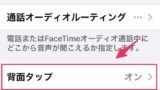
【iOS 14】隠れた新機能「背面タップ」を有効にする方法(iPhone 8以降限定)
iOS 14では公式には大きくアピールされていないものの、隠れた便利機能として「背面タップ」が追加されています(iPhone 8以降のモデル限定)
今回はその方法を解説していきます。
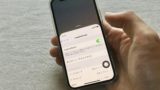
【iOS 14】圧倒的に片手操作性が良くなるAssistive Touch + 簡易アクセスの設定方法
今回は知る人ぞ知るiPhoneの片手操作を快適にするAssistive Touchに簡易アクセスを設定する方法について解説していきます。
この機能を利用すると片手操作が格段にしやすくなります。
少しでも操作を快適にしたい方はぜひ参考にどうぞ。
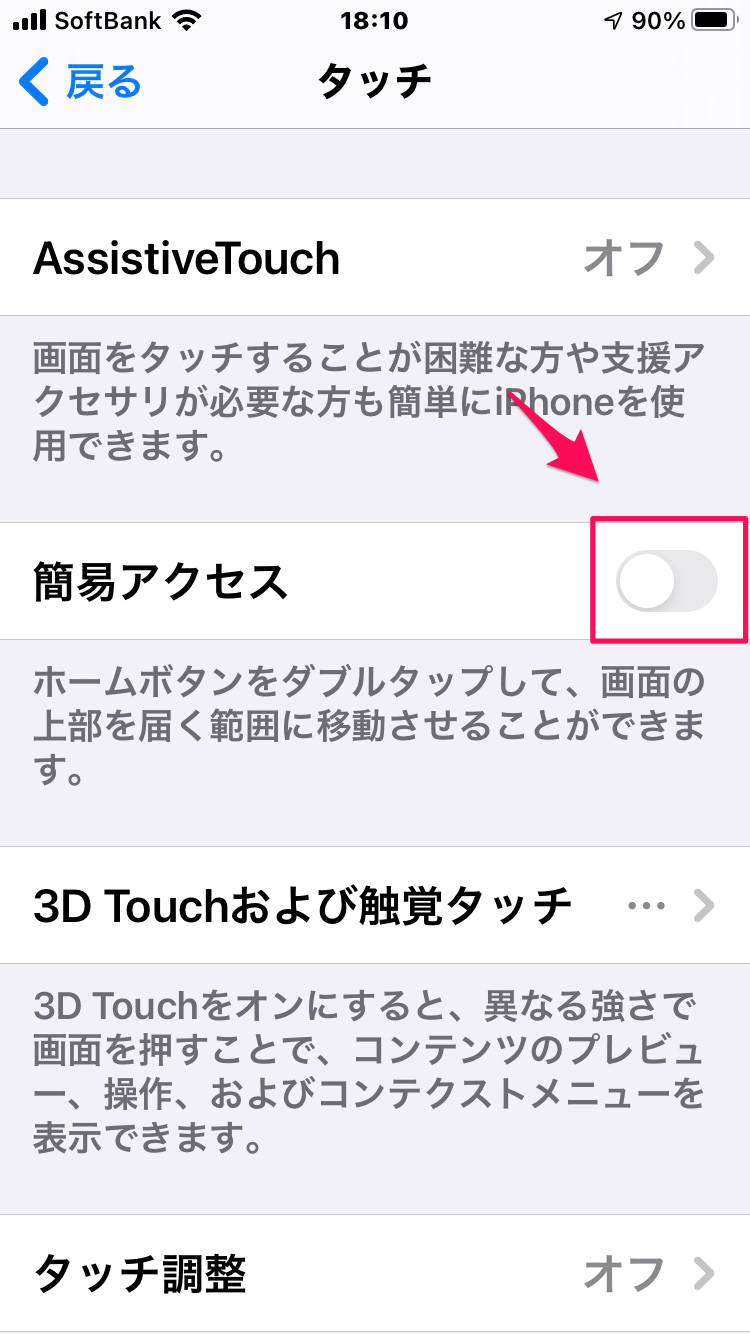
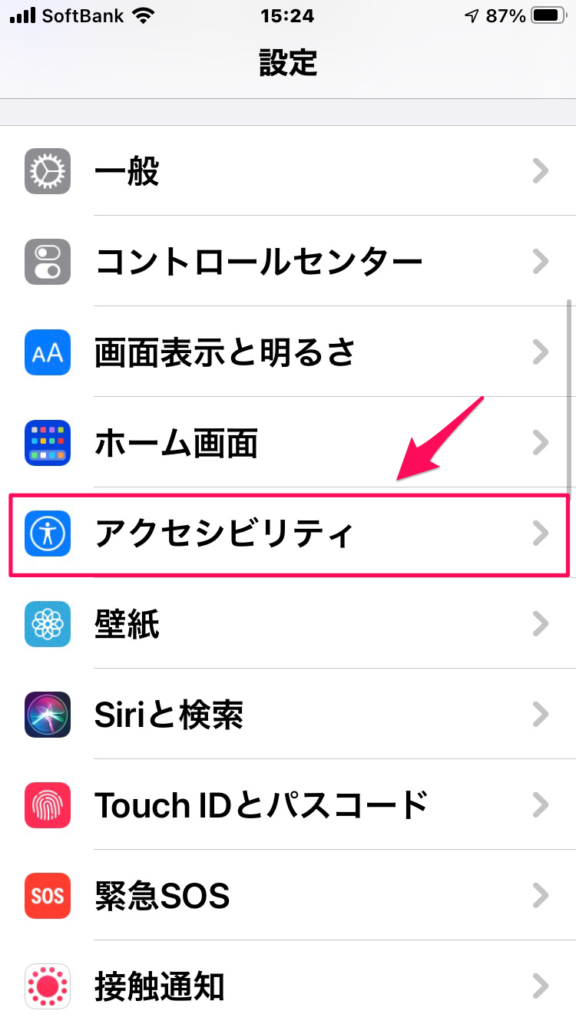
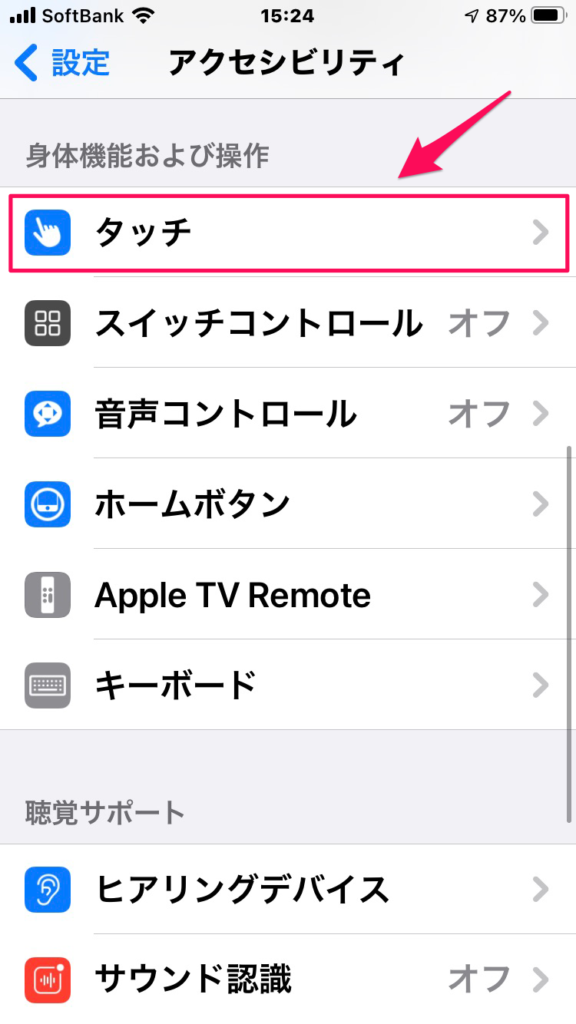
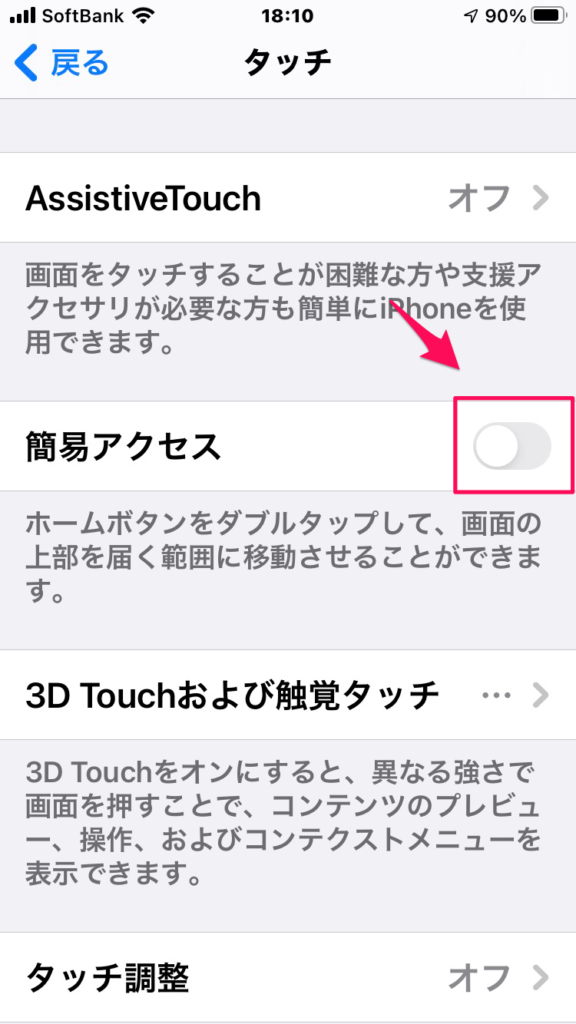
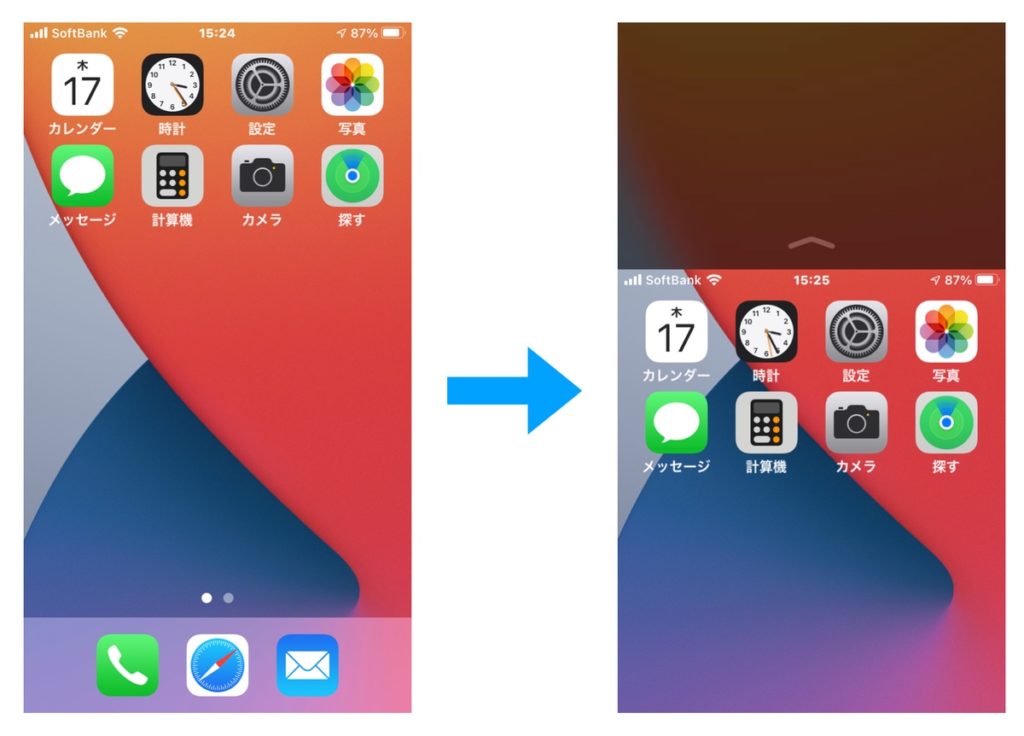
コメント